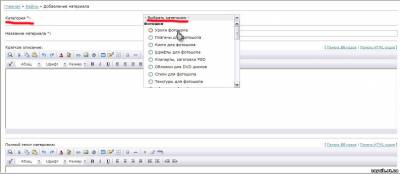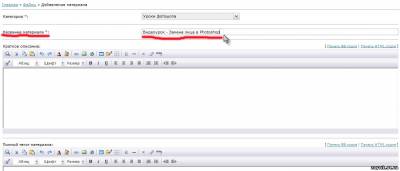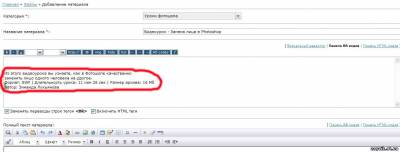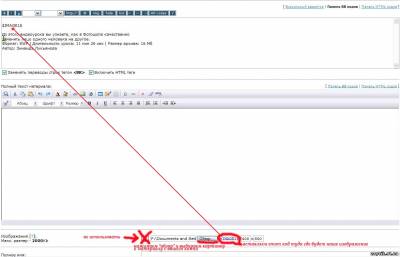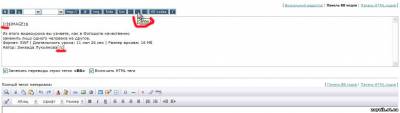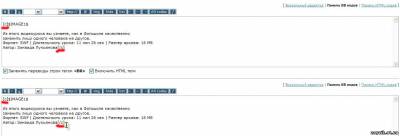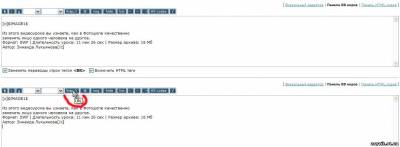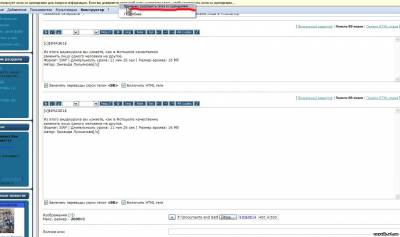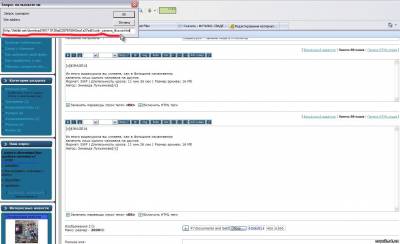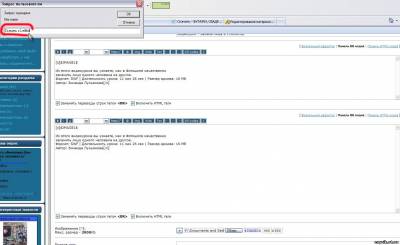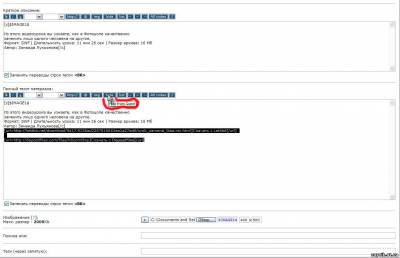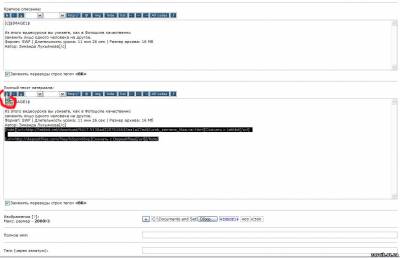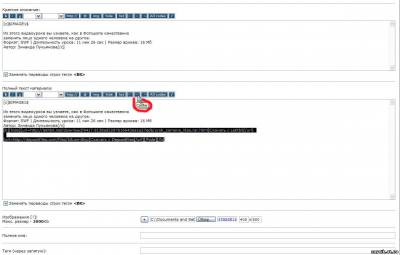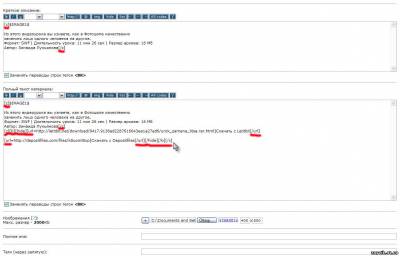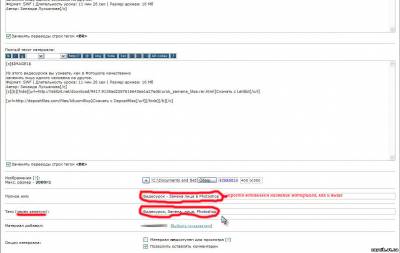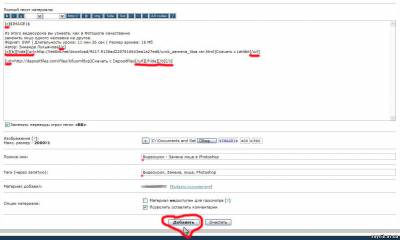1. Для создания тестовой публикации перейдите в "Пробная публикация".
Жмите там на кнопку "Добавить материал".
Жмите там на кнопку "Добавить материал".
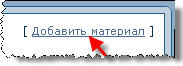
2. Появится окно добавления материала. Выбираем категорию нашего материала.
3. Пишем название нашего материала.
4. Вставляем (или пишем), краткое описание нашего материала (то что будет показывается на главной странице). Указываем формат, размер, автора и т.д. Спускаем весь текст на 3 пробела вниз (как на рисунке).
5. Вставляем изображение для нашего материала. Нажимаем обзор и указываем файл изображения расположенного на вашем компьютере, потом копируем код изображения и вставляем его на 1 пробел выше текста описания (как показано на рисунке).
6. Центруем наш материал (описание и картинку), выделяем полностью весь текст описания и код картинки и нажимаем на кнопку "расположить по центру" на панели задач (как на рисунке).
7. Выделяем полностью всё (включая коды) что написали в "коротком описании" к материалу и вставляем в поле "полное описание". (смотри рисунок).
8. Ставим курсор прямо под описанием (см. рисунок).
9. Нажимаем на кнопку "Вставка ссылки" на панели задач (в полном описании материала).
10. Может появитсья окно блокировки вставки ссылки, если появилось, то подносим к ней курсор жмём правую кнопку мыши и выбираем "Временно разрешить окна со сценариями", затем снова жмём на кнопку "Вставка ссылки".
11. Появится окно запроса адреса на скачивание нашего файла, вставляем адрес полученный с файлообменника. Проделваем для каждой ссылки (минимум 2 файлообменника).
12. Затем вписываем текст который будет отображаться на нашем линке. Для Depositfiles - Скачать с Depositfiles, для Letitbit - Скачать с Letitbit и т.д. (проделываем для каждой ссылки, мин. 2 ссылки).
13. Затем выделяем наши ссылки (вместе с кодами) и скрываем их от незерегистрированных пользователей, нажатием на соответствующей кнопки (как показано на рисунке).
14. Ещё раз выделяем наши ссылки (вместе с кодами) и выделяем их жирным шрифтом (как на рисунке).
16. Вот что у Вас должно получится (обратите внимание на коды). Не пропускайте.
17. Вводим полное имя материала (в пробной публикации етого поля нету), вводим теги для материала (ето ключевые слова для нашего материала).
18. Проверяем ещё раз, внимательно, наш материал и если всё в порядке, жмём кнопку "Добавить". И материал появится на сайте. Напоминаю что для начала Вы должны зарегистрироваться и сделать "Пробную публикацию" (в разделе "Пробная публикация"), связаться с Админом по аське (если хотите чтобы Админ быстрее проверил Вашу публикацию), проверка пробных публикации, будет проводиться 1 раз в день и только после проверки Админом (если всё нормально), то Вы переводитесь в группу "Проверенные" и сможите добавлять свои публикации без проверки и на главную страницу нашего сайта.
19. Вот что должно получится у Вас в кратком содержании вашего материала, (помните что в кратком описании пишем только самое главное - коротко).
20. Вот что должно получится у Вас в полном содержании вашего материала.
Внимательно изучите этот образец, и опираясь на него как шаблон, можете приступать к созданию тестового материала. Если всё будет в порядке, то админ Вас допустит к публикации материалов в каталоге файлов на главной странице нашего сайта, т.е. Вы будете из группы "Пользователи" напрвлены в группу "Проверенные".